
Anleitung zum universellen Entsperren der PIN für Android | Android schnell entsperren

Mustersperren sind eine gängige Funktion, die auf Android-Geräten verwendet wird, um sie zu schützen. Es ist wie eine zusätzliche Sicherheitsebene, die unbefugten Zugriff verhindert. Mit einer Mustersperre auf Ihrem Gerät müssen Sie nur das richtige Muster zeichnen und auf den Startbildschirm zugreifen. Aber was passiert, wenn Sie sich nicht mehr an Ihr Lock-Muster erinnern können?
Sie müssen sich keine Sorgen machen, wenn Sie die PIN/das Passwort Ihres Android-Geräts vergessen haben. Es ist normal und die meisten von uns haben mindestens einmal ihre PIN/ihr Muster unserer Geräte vergessen. Es sollte Sie also nicht beunruhigen. Wir zeigen Ihnen die besten Lösungen für die universelle Entsperr-PIN für Android. Außerdem zeigen wir Ihnen auch die Technik zum Entsperren von Android-Geräten mit einer universellen Entsperr-PIN für Android. Seien Sie versichert, dass diese Tricks Ihnen helfen werden, wieder auf Ihr Gerät zuzugreifen.
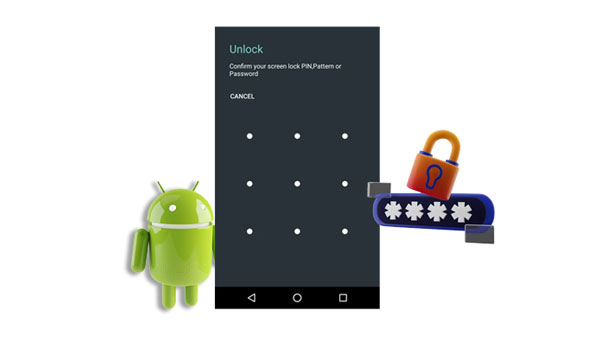
Wenn Sie sich nicht an den Passcode Ihres Telefons erinnern können, kann es verlockend sein, sich an ein universelles Entsperrmuster für Android zu wenden. Verlassen Sie sich jedoch nicht so sehr auf diese Option. Die Wahrheit ist, dass es so etwas wie das Entsperren mit einem universellen Entsperrmuster für Android ohne Datenverlust nicht gibt. Wenn es eine gäbe, würden sich die Leute nicht mehr dazu veranlasst fühlen, ihre Passwörter für den Sperrbildschirm einzurichten, da jeder mit einer PIN darauf zugreifen könnte.
Es gibt zahlreiche verifizierte Techniken, mit denen Sie Ihr Android-Telefon ohne Datenverlust entsperren können. Ungeachtet dessen, was andere Quellen über den universellen Entsperrcode für Android vorschlagen, ist dies nicht wahr, aber die hier beschriebenen Methoden funktionieren. Mit diesen zuverlässigen Strategien und Tricks müssen Sie sich keine Sorgen mehr machen.
Wenn Sie nach einer effektiven und vertrauenswürdigen Möglichkeit suchen, ein Android-Gerät zu entsperren, ist Android Unlock Ihre ideale Lösung. Es ist eine universelle Android-Entsperr-App, die auf vielen Android-Handys funktioniert. Neben dem Entfernen von Bildschirmpasswörtern werden PINs, Muster usw. entfernt und Benutzer können FRP auf ihren Samsung-Telefonen in Sekundenschnelle nach dem Zurücksetzen umgehen.
Im Folgenden sind einige seiner beeindruckenden Funktionen aufgeführt:
* Entfernen Sie Passwörter, PINs, Fingerabdrücke und Muster auf Android-Mobilgeräten.
* Umgehen Sie die Samsung FRP-Sperre ganz einfach auch ohne Google-Konto oder PIN.
* Einfach zu bedienen, da keine technischen Kenntnisse erforderlich sind.
* Entsperren Sie sogar beliebte Android-Handys wie Xiaomi, Samsung, LG, Huawei usw.
* Entfernen Sie Sperrbildschirme von einigen LG- und Samsung-Handys, ohne Daten zu löschen.
Laden Sie diese Android Unlock-Software herunter.
Es gibt kein universelles Entsperrmuster für Android, ohne Daten zu verlieren, aber Sie können die folgenden Schritte ausführen, um Ihr Android-Gerät mit dieser professionellen Software zu entsperren:
01Starten Sie die Software
Beginnen Sie mit dem Herunterladen und Installieren von Android Unlock auf einem PC. Klicken Sie in den verfügbaren Optionen auf "Bildschirm entsperren".
02Verbinden Sie Ihr Telefon mit dem PC
Verwenden Sie ein USB-Kabel, um Android-Geräte mit dem PC zu verbinden. Entscheiden Sie sich für die Option "Android-Bildschirm / FRP entsperren", nachdem der PC Ihr Android-Gerät erkannt hat. Klicken Sie dann auf "100% Bildschirmsperre entfernen".

Geben Sie auf dem angezeigten Bildschirm die relevanten Android-Informationen ein, z. B. das Gerätemodell.

03Entsperren Sie das Android-Muster oder die PIN
Schalten Sie Ihr Android-Telefon in den "Download"-Modus, indem Sie die Schritte auf der Benutzeroberfläche ausführen. Tippen Sie dann auf "Jetzt entfernen", um die Sperre von Ihrem Android-Gadget zu entfernen. Sobald Sie fertig sind, können Sie ohne Passwort auf Ihr Telefon zugreifen. Bitte beachten Sie jedoch, dass alle Ihre Daten gleichzeitig gelöscht werden.

Erfahren Sie mehr: [Gelöst] Wie entferne ich die Bildschirmsperren-PIN auf Android ohne Passwort?
Das Google-Konto ist mit modernster Technologie ausgestattet, die Benutzer über seltsame oder böswillige Aktivitäten informiert. Da Android-Telefone mit dieser Plattform verbunden sind, kann das Google-Konto ein leistungsstarkes Tool zum Entsperren Ihres Sperrbildschirm-Passcodes sein, aber zuerst müssen Sie sicherstellen, dass bestimmte Bedingungen erfüllt sind.
Wenn auf Ihrem Android-Gerät die Android-Version 4.4 oder früher ausgeführt wird, können Sie mit dieser Methode Ihre PIN zurücksetzen, nachdem Sie sie vergessen haben. Führen Sie die folgenden Schritte aus, um zu erfahren, wie Sie ein Android-Gerät mit Android-Version 4.4 oder früher mit einem Google-Konto entsperren:
Schritt 1: Beginnen Sie den Vorgang, indem Sie wiederholt die falsche PIN auf Ihrem Android-Telefon eingeben. Tippen Sie dann auf die Option "Muster vergessen" oder "Passwort vergessen".
Schritt 2: Wählen Sie, ob Sie das Android-Telefon mit Ihrem Google-Konto entsperren möchten. Sie sollten Ihre Google-Anmeldeinformationen haben, um Ihr Android-Gerät zu entsperren.
Schritt 3: Sie können ein neues Muster oder Passwort erstellen und das Android-Telefon entsperren, sobald Sie Ihre Google-Anmeldeinformationen erfolgreich bestätigt haben.

Siehe auch: Sind Sie ein Apple-Benutzer? Dann können Sie Ihre Apple ID ohne Passwort von einem iPad entfernen , indem Sie dieser Anleitung folgen. Schauen wir es uns an.
Wenn Sie den Android-Geräte-Manager einrichten, lautet der neue Name Find My Device, auf Ihrem Gerät, bevor es gesperrt wird, ist es einfacher, Ihr Gerät schnell und aus der Ferne zu entsperren, selbst wenn Sie das Telefon verloren haben. Diese Funktion funktioniert mit Telefonen mit Android 4.4 und höher, also stellen Sie sicher, dass Ihr Telefon dies tut, bevor Sie sich auf ADM verlassen. Führen Sie die folgenden Schritte aus, um zu erfahren, wie Sie die Funktion "Mein Gerät suchen" verwenden, um Ihr Android-Muster/Ihren Android-Code zu entsperren:
Schritt 1: Wenn Sie nicht auf Ihr gesperrtes Android-Telefon zugreifen können, gehen Sie auf dem Computer oder einem anderen Gerät zu "Mein Gerät suchen" und melden Sie sich dann mit Ihrem Google Mail-Konto an, das bereits auf Ihrem Telefon synchronisiert ist.
Schritt 2: Klicken Sie in den auf dem Bildschirm verfügbaren Optionen auf die Schaltfläche "Gerät löschen". Nach Abschluss erhalten Sie eine Bestätigung. Um den Vorgang zu überprüfen und zu aktivieren, klicken Sie auf die Schaltfläche "Löschen".
Schritt 3: Zu guter Letzt werden nach Abschluss der Verifizierung alle Passwörter, PINs und Muster entfernt.

Wenn Sie jemals von Ihrem Android-Gerät ausgesperrt wurden, gibt es eine andere Strategie, um den Zugriff wiederherzustellen, ohne es zurückzusetzen. Wenn Sie ein Muster oder Passwort erstellen, haben Sie die Möglichkeit, eine Sicherheits-PIN zu erstellen. Diese Backup-PIN hilft, falls Sie den ursprünglichen Entsperrcode vergessen haben. Führen Sie die folgenden Schritte aus, um Ihr Android-Gerät zu entsperren, wenn Sie das Muster/Passwort Ihres Android-Telefons vergessen haben:
Schritt 1: Gehen Sie zur Mustersperre und geben Sie fünf falsche Versuche ein. Auf Ihrem Bildschirm wird eine Meldung angezeigt, in der Sie aufgefordert werden, 30 Sekunden zu warten.
Schritt 2: Wählen Sie die Option "PIN sichern" und fahren Sie fort.
Schritt 3: Ihr Android-Telefon wird sofort entsperrt, sobald Sie die richtige Backup-PIN eingegeben haben.
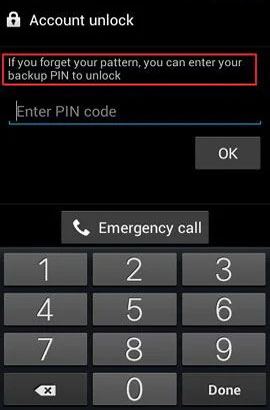
Du magst vielleicht: Wie entsperrt man ein Tablet, wenn man sein Passwort vergessen hat? (Sechs Ansätze)
Für diejenigen, die das USB-Debugging auf ihrem Gerät aktiviert haben, kann ADB eine Welt voller Möglichkeiten eröffnen, um entwicklerähnliche Änderungen vorzunehmen. ADB ist das Tool der Wahl zum Entsperren von Android-Geräten. Führen Sie die folgenden Schritte aus, um zu erfahren, wie Sie ADB verwenden können, um das Android-Muster/Passwort zu entsperren:
Schritt 1: Um das ADB-Tool auf Ihren Computer zu laden, gehen Sie zu ADB und laden Sie es herunter. Um auf die USB-Treiber für Android zuzugreifen, gehen Sie einfach auf die Website des Herstellers und laden Sie sie herunter.
Schritt 2: Schließen Sie das Gerät über ein USB-Kabel an den Computer an und starten Sie dann ein Terminalfenster auf Ihrem Computer.
Schritt 3: Geben Sie "adb shell rm /data/system/gesture.key" in das Fenster ein und führen Sie dann den Befehl aus, indem Sie die Eingabetaste drücken.
Schritt 4: Sobald Sie diesen Vorgang abgeschlossen haben, starten Sie Ihr Android-Telefon neu und entfernen Sie alle vorhandenen Bildschirmsperren.

Wenn Ihnen das technische Know-how fehlt und Sie keinen technischen Hintergrund haben, ist Android Debug Bridge aufgrund seines umfangreichen Prozesses möglicherweise nicht die ideale Wahl für Sie.
Für diejenigen, die sich auf eine Drittanbieter-App verlassen, um ihr Android-Gerät zu sichern, ist die Umgehung des Sperrbildschirmkennworts viel einfacher. Die Aktivierung des abgesicherten Modus ist ein universeller Musterentsperrer, falls Sie Ihren Code vergessen und sofortigen Zugriff benötigen. Führen Sie die folgenden Schritte aus, um zu erfahren, wie Sie eine Bildschirmsperre eines Drittanbieters umgehen können, indem Sie Ihr Gerät im abgesicherten Modus starten:
Schritt 1: Um Ihr Android-Telefon neu zu starten, drücken Sie die Ein- / Aus-Taste, bis Sie das Logo sehen. Lassen Sie dann die "Power"-Taste los und drücken Sie gleichzeitig die Lautstärketaste.
Schritt 2: Ihr Android-Gerät fordert Sie auf, in den abgesicherten Modus zu wechseln. Tippen Sie einfach auf die Schaltfläche "OK".
Schritt 3: Nachdem Ihr Telefon im abgesicherten Modus hochgefahren ist, nutzen Sie die Gelegenheit, App-Daten für diese Sicherheitssoftware eines Drittanbieters zu löschen. Oder, wenn Sie eine einfachere Route wünschen, löschen Sie sie einfach ganz.

Entsperren Sie die Mustersperre Ihres Android-Telefons mit einem Zurücksetzen auf die Werkseinstellungen über den Wiederherstellungsmodus und beobachten Sie, wie alle Daten des Telefons gelöscht werden. Entfernen Sie die Speicherkarte, bevor Sie mit diesem Vorgang beginnen. Auf diese Weise können einige der in Ihrem Speicher gespeicherten Dateien sicher aufbewahrt werden. Dadurch wird sichergestellt, dass Sie keine wichtigen Einstellungen oder Informationen von Ihrem Mobilteil verlieren! Führen Sie die folgenden Schritte aus, um zu erfahren, wie Sie Ihr Android-Passwort / Muster durch Zurücksetzen auf die Werkseinstellungen entsperren können:
Schritt 1: Schalten Sie Ihr Android-Telefon für eine Weile aus. Starten Sie dann Ihr Telefon im Wiederherstellungsmodus mit den folgenden Tastenkombinationen: "Ein/Aus" + "Lautstärke erhöhen" + "Home" oder "Lautstärke verringern" + "Ein/Aus".
Schritt 2: Navigieren Sie durch den Wiederherstellungsmodus, indem Sie die Tastenkombination "Lautstärke verringern", um sich nach unten zu bewegen, und "Lautstärke erhöhen", um nach oben zu wechseln.
Schritt 3: Wählen Sie mit der Ein-/Aus-Taste die Option "Daten löschen/auf Werkseinstellungen zurücksetzen". Bestätigen Sie, dass Sie Ihr Telefon zurücksetzen möchten, indem Sie auf die Schaltfläche "Ja" tippen.
Schritt 4: Haben Sie Geduld, während das Gerät auf die ursprünglichen Werkseinstellungen zurückgesetzt wird. Sobald dieser Vorgang abgeschlossen ist, starten Sie Ihr Telefon wie gewohnt neu. Sie werden feststellen, dass die Bildschirmsperre Ihres Android-Geräts entfernt wurde und Sie ein neues Muster oder eine neue PIN festlegen können.

Anmerkung: Häufig gestellte Fragen zum Entsperren von Android-Geräten
Frage 1. Ist es sicher, mein Telefon mit der Android Unlock-Software zu entsperren?
Android Unlock garantiert ein sicheres Erlebnis beim Entsperren Ihres Android-Geräts. Diese Software von Drittanbietern implementiert ausgeklügelte Algorithmen und Techniken, mit denen Benutzer den Sperrbildschirm einfach umgehen können. Darüber hinaus schützen regelmäßige Sicherheitsupdates Ihre Daten, wenn Sie dieses Programm zum Entsperren verwenden.
Frage 2. Besteht die Möglichkeit, dass ich mein Telefon beschädige, wenn ich es auf die Werkseinstellungen zurücksetze?
Nein, wenn Sie Ihr Gerät auf die Werkseinstellungen zurücksetzen, besteht keine Möglichkeit, es dauerhaft zu beschädigen. Nach dem Vorgang werden jedoch alle Daten des Telefons gelöscht. Es wird empfohlen, die Speicherkarte zu entfernen, bevor Sie mit diesem Vorgang beginnen, um die auf dem Gerät gespeicherten Daten zu behalten.
Wie Sie gesehen haben, gibt es viele Möglichkeiten, ein Android-Telefon zu entsperren, wenn Sie sein Passwort oder Muster vergessen haben, obwohl es keine universelle Entsperr-PIN oder ein Muster für Android gibt. Die beste Lösung wäre zwar, sich den Passcode zu merken, aber das ist nicht immer möglich. Der effizienteste Weg, um aus diesem Problem herauszukommen, ist die Verwendung von Anwendungen von Drittanbietern, wie z. B. Android Unlock. Diese Software ist ein sicheres Programm, das ausgeklügelte Algorithmen und Technologien verwendet, um den Sperrbildschirm zu umgehen, ohne Ihr Gerät zu beschädigen.
Verwandte Artikel:
Wie entsperre ich das Sony Xperia Phone auf 6 einfache Arten?
Android-Dateiübertragung - Übertragen Sie Android-Daten auf den Computer
Wie kann man Junk-Dateien auf Android einfach bereinigen? 5 Wege, an die Sie nie denken
Wie installiere ich Android-Apps einfach vom PC? [4 Lösungen]
Wie entsperre ich das Vivo-Telefon, wenn ich Passwort, Muster oder PIN vergessen habe? [Gelöst]

 Telefon entsperren
Telefon entsperren
 Anleitung zum universellen Entsperren der PIN für Android | Android schnell entsperren
Anleitung zum universellen Entsperren der PIN für Android | Android schnell entsperren